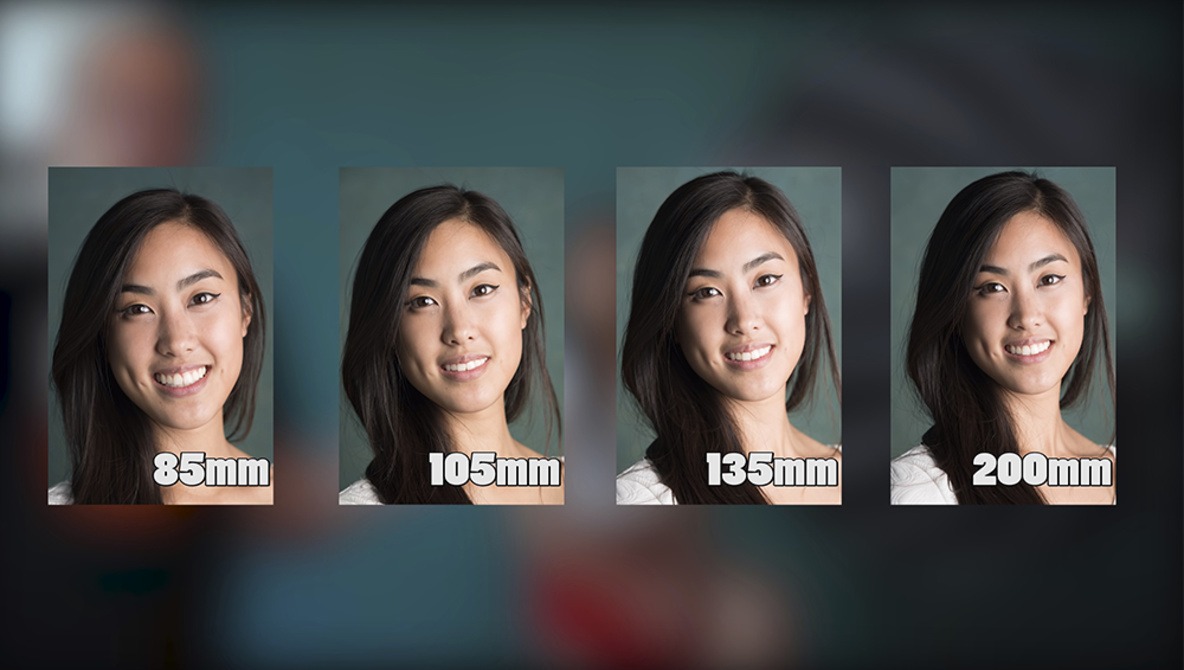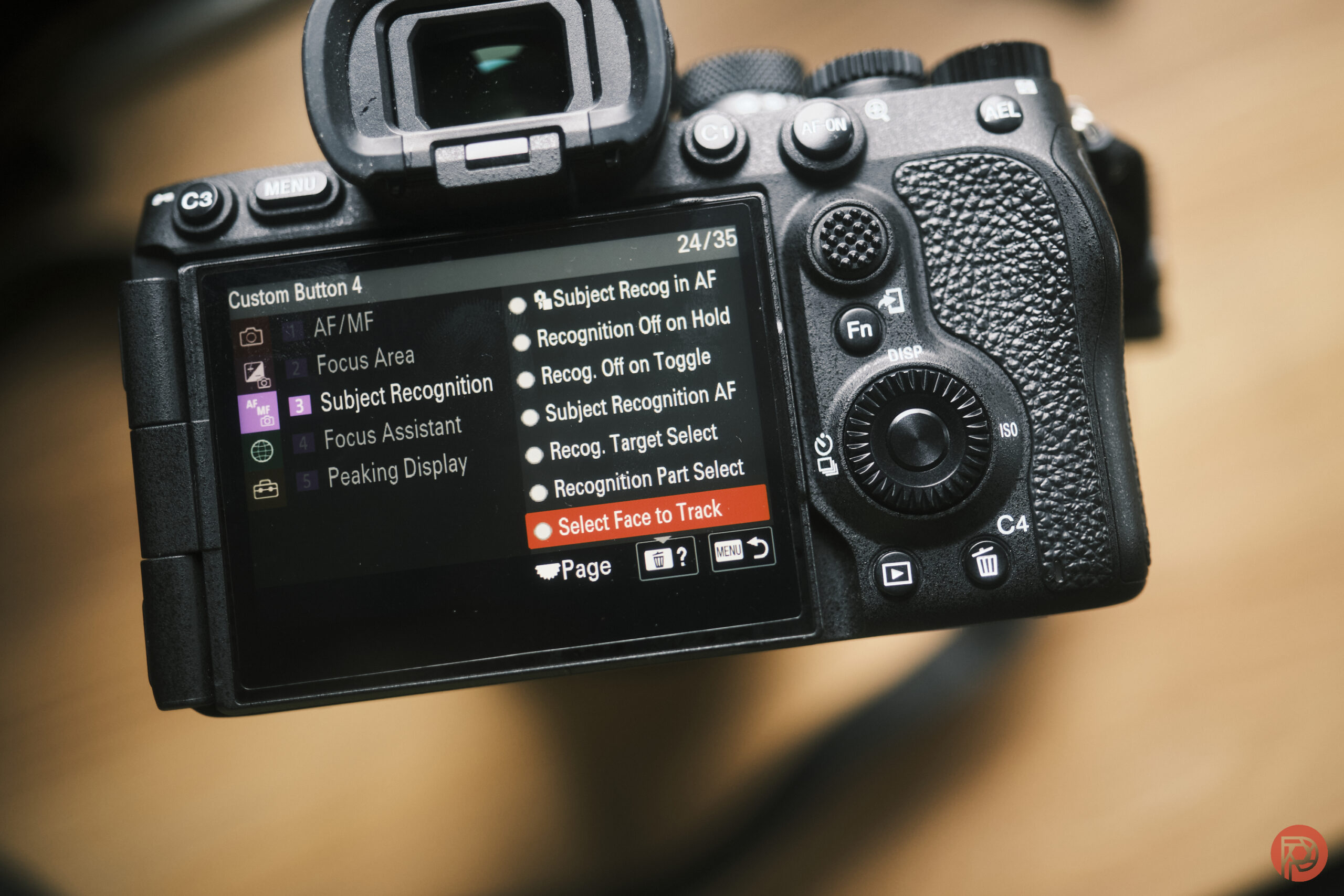Hướng Dẫn Thêm LUT Vào OBS: Về LUT và giải thích nó thì mình không giải thích nhiều, có nhiều bạn phân vân liệu tất cả các LUT dùng trong OBS là như thế nào, bài viết này mình chuyển từ tài liệu của OBS sang cho mọi người dễ tìm kiếm cũng như áp dụng.
Điều đầu tiên bạn cần là cài đặt trình OBS vào trong chiếc máy tính của mình, tùy thuộc vào máy bạn dùng là Windows hay macOS. Sau khi cài đặt mọi thứ xong, bạn mở trình OBS và bạn làm theo các bước sau để thêm LUT yêu thích của mình.
1. Chọn ‘Filters‘
Nhấp chuột phải vào webcam mà bạn muốn áp dụng bộ lọc, sau đó chọn ‘Filters‘.
Lưu ý: Các lớp này tùy bạn chọn, có thể là Windows Capture Screen hay trình khác cắm ngoài như Canon Camera v.v…thì ở đây lớp mình muốn áp dụng là Webcam.
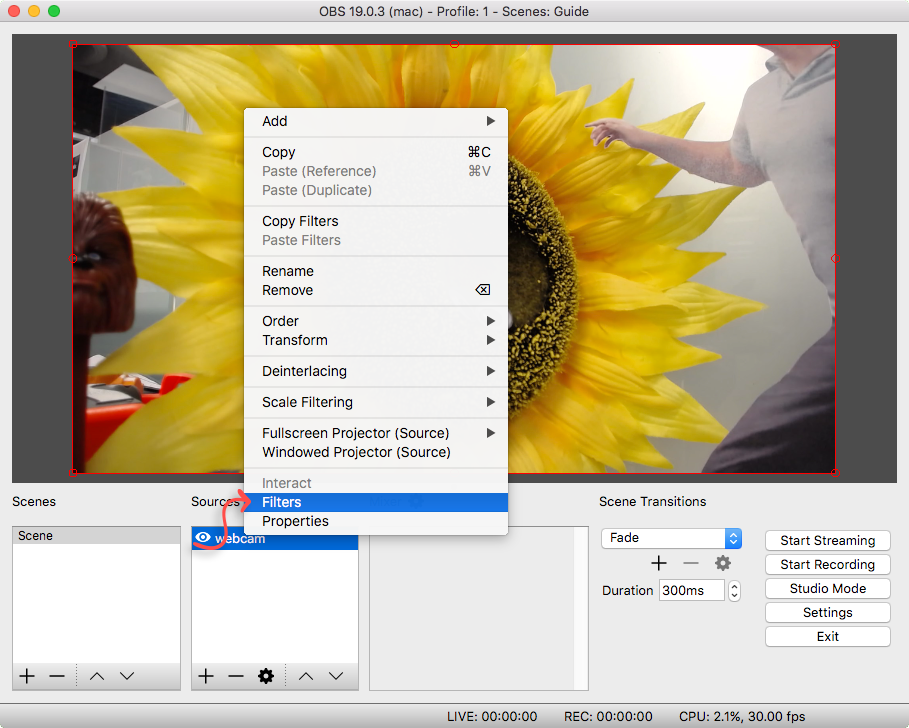
2. Chọn ‘Apply LUT’
Nhấp vào nút ‘+‘ nằm trong phần ‘Effect Filters‘. Chọn tùy chọn ‘Apply LUT‘ và đặt tên gì đó bạn thích. Như trong hình tên mặc định là Apply LUT
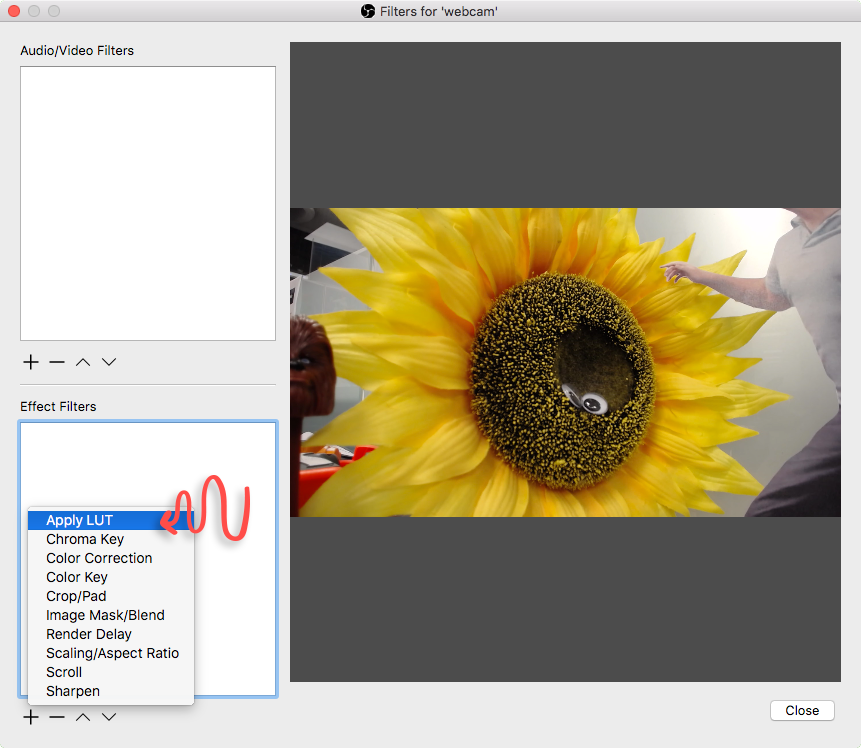
3. Định cấu hình LUT
Bạn nhấn vào Browse tại mục Path để chọn đến thư mục chưa file LUT (file LUT được định dạng là .png ) màu bạn thích. Ngoài ra, bạn có thể thay đổi độ đậm nhạt nếu muốn tại mục Amount.
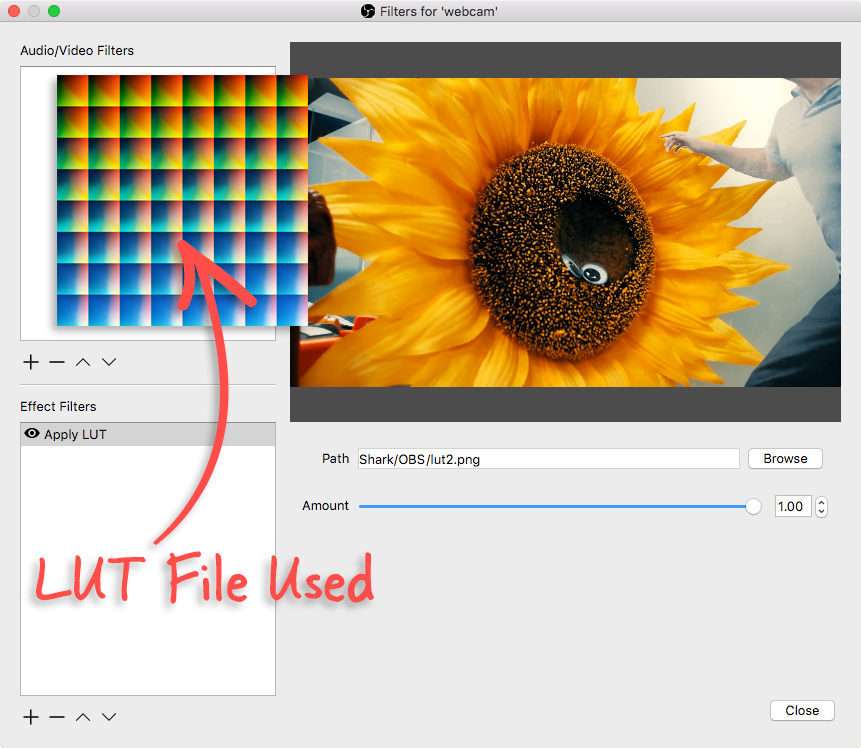
Các dạng LUT được áp dụng vào với định dạng PNG.
- LIVE LUT for OBS / Streaming (PNG)
- Gói 10x LUT Dành Cho Ảnh Chân Dung và Phong Cảnh – Fine Portraits LUTs Pack (CUBE, 3DL, PNG, CSP)
Chúc bạn thành công!